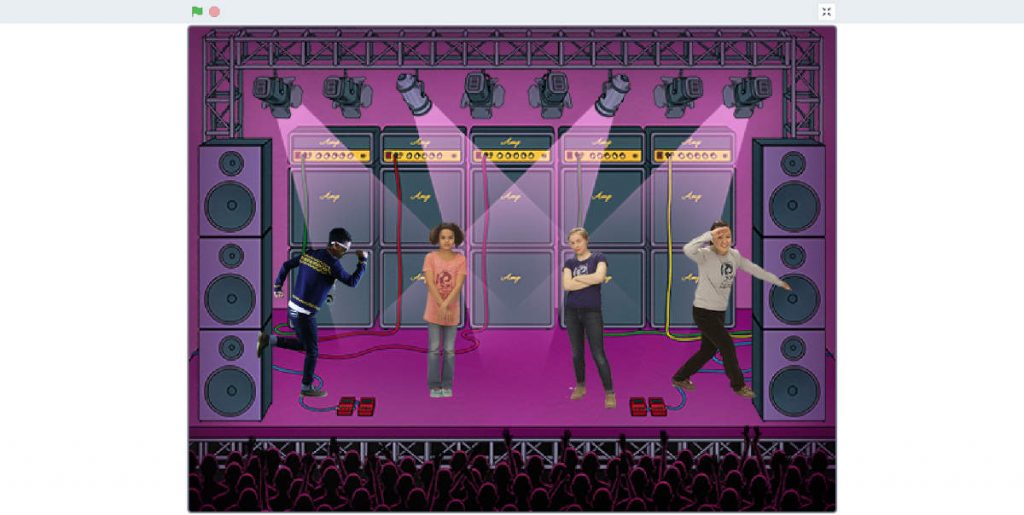Scratch 教學範例 – 來跳舞
在這個範例,我們會運用不同積木,創造來跳舞動畫。我們會加入多個擁有不同造型的角色,加入音樂播放及背景顏色轉換效果。角色會隨着音樂播放不斷改變跳舞造型。
文章目錄
加入舞蹈角色
首先我們加入四個不同會舞蹈的角色,設定角色的位置、大小,並設定角色的預設造型。
- 加入四個不同會舞蹈的角色
- 點選其中一個角色
- 加入事件積木”當綠旗被點擊”
- 設定角色座標
- 加入動作積木定位到X座標Y座標
- 加入外觀積木,將角色尺寸設為50%
- 加入外觀積木,將造型換成自選的一個造型
- 加入外觀積木,設定角色為顯示
加入舞蹈
接著,我們為角色加入舞蹈,定時改變造型,並完成一組舞蹈動作後,廣播訊息到其他角色,讓其他角色加入舞蹈。
- 加入事件積木”當綠旗被點擊”
- 加入控制積木等待1秒
- 加入外觀積木將角色造型設定成另一個造型
- 加入控制積木等待0.3秒
- 重複加入轉換造型及控制積木等待0.3秒三次
- 加入控制積木廣播訊息 message1 並等待
- 現在我們可以試一試第一個角色的舞蹈動作

跳舞動作迴圈
接著,我們在另一個角色,如第一個角色般設定初始設定。加入迴圈令角色可以不斷舞蹈。
- 加入控制積木 “當收到訊息 message1”
- 加入動作積木 “想着 my turn to Dance 持續 1 秒”
- 在一第一個角色中,我們不斷加入轉換造型及等待秒數積木。在第二個角色我們會嘗試運用重複 4 次迴圈
- 加入控制積木 “重複 4 次”
- 加入外觀積木 “造型換成下一個”
- 加入控制積木 “等待 0.3 秒”
- 在迴圈積木後,加入事件積木 “廣播訊息 message 2 並等待”
- 如發現沒有message 2,可以按新增加入訊息

加入影舞者角色
- 揀選另一個角色
- 跟據第二個角色加入程式積木
- 在影舞者角色,將 “想着my turn to Dance持續1秒積木” 改為外觀積木 “圖像效果亮度改變-100”

加入鍵盤操作
除了自動轉換造型之外,可以加入操控積木,讓用戶按下按鍵換成其他造型。我們可以嘗試加入上下左右四個按鍵,顯示轉換不同造型。

加入殘影效果
- 加入其他擴展功能
- 在左下角我們可以看到增加擴展按鈕
- 按下增加擴展,可以增加其他擴展功能
- 加入畫筆擴展
- 加入第二個角色的積木程式
- 轉換造型部份改為畫筆 “蓋章” 積木
- 加入操控積木等待 0.1 秒
- 在迴圈積木後,加入畫筆積木 “筆跡全部清除”
- 最後加入事件積木 “廣播訊息 message 4 並等待”



加入背景音效
最後我們加入舞台背景及音效,並加入背景變色效果。
- 加入舞台背景
- 加入事件積木”當綠旗被點擊”
- 加入控制積木 “重複 10 次”
- 加入音效積木 “播放音效直到結束”
- 點選音效加入我們想播放的音效,可以嘗試點選 “循環” 的音效
加入背景變色效果
- 加入事件積木”當綠旗被點擊”
- 加入控制積木 “重複無限次”
- 加入圖像效果顏色改變25
- 加入控制積木等待 0.3 秒

總結
在這個範例,我們學會運用不同積木,加入舞台背景音效變色效果。學會增加其他擴展功能迴圈創造來跳舞動畫。學會將角色造型改變。學會將角色定位到特定位置。